A Chrome internetes böngésző piaci részesedése a közelmúltban lebilincselő, és rövid idő alatt nagyon népszerű böngészővé vált. Ha valamilyen oknál fogva nem kedvelte a Chrome-ot, de csodálta a potenciálját és hasonló alternatívát keresett, akkor meglátogatta a megfelelő helyet, hogy megtalálja.
Comodo, a népszerű szoftverbiztonsági fejlesztő a Chrome egy aurájával jött létre, jobb biztonsági és adatvédelmi funkciókkal - Comodo Dragon Internet böngésző. Ez a böngésző a Chromium technológia és a Chrome legfontosabb tulajdonságait kínálja, de további biztonságot és magánéletet biztosít.
Rövid idejével a Comodo Dragon Internet Browser lenyűgöző és nagyon érzékeny volt. Itt találsz egy részletet a böngésző beállításával és telepítésével a képernyőképekkel együtt.
Comodo Dragon Internet Browser Review
1. lépés - Töltse le a Dragon Browser ingyenes letöltési linkjét és a telepítés során fogadja el a licencszerződést, és mentse el a böngésző beállításait egy tetszőleges mappába. Felhívjuk a figyelmet arra, hogy a beállítás 79 MB-ig terjed.
2. lépés - Ha a weboldalak jellege olyan, amire rengeteg aggodalom merül fel, akkor lehetővé teheti Comodo Secure DNS konfiguráció a beállítás során. Az ingyenes és hatékony funkció, ha engedélyezve van, figyelmezteti a felhasználót, és automatikusan blokkolja a rosszindulatú weboldalakat.
Step3 - Miután átmentél, Comodo Sárkány böngésző ikonnak láthatónak kell lennie (a képernyő bal felső sarkában).

Történelem
A történelem a múltbeli események aggregátumát jelenti. A látogatott weboldalakról minden információ itt tiszta megjelenésű, és egy kattintással jelenik meg.

Extensions:
A Google-hoz hozzáadható további funkciók és funkciók Króm is hozzáadható a Comodo Dragon böngészőhöz kiterjesztéseken keresztül. A nagyszerű alkalmazások, a Chrome-szal működő játékok a Comodo böngészőjével is együtt kell működniük.


Beállítások:
Itt állíthatja be a böngésző beállításait. Például
Kézi beillesztés, szerkesztés vagy eltávolítás egy keresőmotor vagy alapértelmezés szerinti létrehozása. Hogyan?
Csak kattintson a Comodo Sárkány ikonra, válassza a Beállítások -> "Keresés" részt.

Ezután kattintson a legördülő menüre a rendelkezésre álló keresőmotorok listájának megtekintéséhez, és nyomja meg a "Keresőmotorok kezelése" gombot a Keresők területének megnyitásához és a kívánt motor kiválasztásához alapértelmezésként.

- Adatokat is importálhat más böngészőkről. Ehhez kattintson a böngésző ikonra, és válassza a "Felhasználó" részt a Beállítások részből.
- Ezután kattintson a "Könyvjelző és beállítások importálása" gombra.

Miután elkészült, megjelenik a 'Könyvjelzők importálása és beállítások' párbeszédpanel. Válassza ki az importálni kívánt böngészőt és az adatok típusát.

Ezután kattintson az "Import" gombra, és megjelenik a sikeres importálási folyamat megerősítése. Ha látható, kattintson az OK gombra.

Az importált könyvjelzők ezután megjelennek a könyvjelzősávban egy mappaként.

A Comodo Dragon Internet Browser valóban a gyorsaságra, egyszerűségre és biztonságra épül, és a szavaival összhangban marad. Büszkélkedhet a Google Chrome hasonló megjelenésével, de kiküszöböli a potenciális biztonsági szempontokat veszélyeztető szolgáltatásokat. Egyéb fénypontja Comodo Dragon Internet böngésző hogy rendelkezik automatikus frissítési funkciókkal, ami bosszant néhányat, alapértelmezés szerint letiltva - ellentétben a Chrome-ban.
Comodo Dragon Browser letöltés
Letöltheti Comodo Dragon Browser meglátogatásával kezdőlap.
Lehet, hogy a Comodo IceDragon böngészőt is meg szeretné nézni, a Firefox magja alapján.

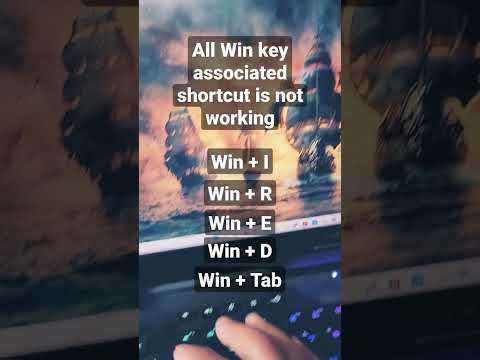

![Ingyenes letöltés az első 1000 olvasóhoz: Mobile Video Converter és File Manager [Szponzorált] Ingyenes letöltés az első 1000 olvasóhoz: Mobile Video Converter és File Manager [Szponzorált]](https://i.technology-news-hub.com/images/blog/free-download-for-first-1000-readers-mobile-video-converter-and-file-manager-sponsored-3-j.webp)



